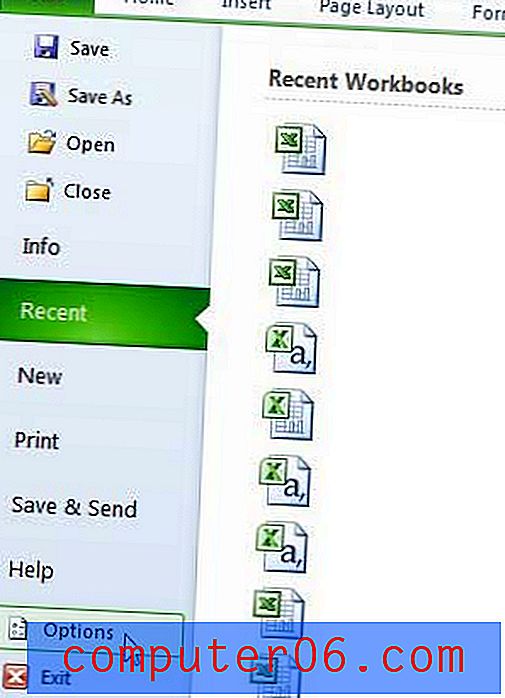Revisão do Drive Genius
4 de 5
Scanner de vírus, limpeza, recuperação de dados e desfragmentação preço
4 de 5
US $ 79 por um conjunto abrangente de ferramentas fácil de usar
4.5 em 5
Proteção automática e digitalização click-and-go Apoio, suporte
4.5 em 5
Suporte por telefone e e-mail com documentação útil
Resumo Rápido
O Drive Genius 5 promete manter o computador funcionando sem problemas, garantindo que você não perca nenhum dado valioso. O aplicativo combina verificação de vírus, recuperação e limpeza de dados, desfragmentação e clonagem e muito mais. O utilitário DrivePulse verifica constantemente os problemas antes que eles se tornem um problema. Isso é muito valor por US $ 79. Planos mais caros estão disponíveis para profissionais e clientes corporativos.
Drive Genius vale a pena? Se você usa o Mac para ganhar dinheiro ou armazenar informações valiosas, vale a pena cada centavo. A coleção de ferramentas que ele fornece é mais abrangente do que qualquer um de seus concorrentes. No entanto, se você é um usuário casual de computador, existem alguns utilitários gratuitos que fornecem recuperação básica de dados, se você precisar.
O que eu gosto
- Uma boa coleção de ferramentas combinadas em um único programa.
- Verifica proativamente os problemas e avisa com antecedência.
- Protege você contra vírus e outros malwares.
- Libera espaço em disco e acelera seu disco rígido.
- As digitalizações levam muito tempo.
- Os resultados da verificação podem incluir mais informações.
Prosoft Drive Genius
Classificação geral: 4.3 de 5 macOS, US $ 79 Visitar o sitenavegação rápida
// Por que você deveria confiar em mim?
// O que é o Drive Genius?
// Drive Genius: O que há para você?
// Razões por trás das minhas avaliações e classificações
// Alternativas ao Drive Genius
// Conclusão
Por que você deve confiar em mim?
Meu nome é Adrian Try. Uso computadores desde 1988 e Macs em período integral desde 2009. Lidei com muitos computadores lentos e com problemas ao longo dos anos, prestando suporte técnico por telefone e mantendo salas de treinamento cheias de computadores. Passei anos executando softwares de otimização e reparo como Norton Utilities, PC Tools e SpinRite. Passo inúmeras horas examinando os computadores em busca de problemas e malware. Aprendi o valor de um aplicativo abrangente de limpeza e reparo.
Na última semana, estive executando a versão de teste do Drive Genius 5 no meu iMac baseado no macOS Sierra. Os usuários têm o direito de saber o que está e o que não está funcionando em um produto, por isso executei todas as varreduras e testei minuciosamente todos os recursos.

Nesta revisão, compartilharei o que gosto e o que não gosto no Drive Genius. O conteúdo da caixa de resumo rápido acima serve como uma versão curta de minhas descobertas e conclusões. Continue lendo para obter detalhes!
O que é o Drive Genius?
O Drive Genius é uma coleção de utilitários que trabalham juntos para manter seu Mac saudável, rápido, organizado e sem vírus. Para cobrir todos esses recursos, você normalmente precisaria comprar vários produtos. Drive Genius faz o lote por US $ 79. Segundo o Cult of Mac, o Drive Genius é usado pela Apple Genius Bar.
O Drive Genius verifica problemas automaticamente usando o utilitário DrivePulse. Ele também permite que você procure problemas periodicamente manualmente e repare uma variedade de problemas no disco rígido.
Para reparar seu disco de inicialização, você precisará inicializar a partir de outra unidade. O Drive Genius facilita isso criando uma unidade de inicialização secundária chamada BootWell que contém o conjunto de utilitários.
Aqui estão os principais benefícios do programa:
- Ele monitora suas unidades quanto a problemas antes que eles se tornem problemas.
- Ele protege seu computador contra malware.
- Ele protege seus arquivos contra corrupção.
- Ele acelera o acesso a arquivos desfragmentando suas unidades.
- Ele libera espaço na unidade, limpando arquivos desnecessários.
É seguro usar?
Sim, é seguro de usar. Executei e instalei o Drive Genius 5 no meu iMac baseado no MacOS Sierra. Uma verificação usando o Bitdefender não encontrou vírus ou código malicioso. De fato, a verificação de malware do aplicativo manterá seu computador mais seguro.
Se você interromper alguns dos utilitários do aplicativo enquanto estiverem em uso, por exemplo, desfragmentar, poderá causar danos aos seus arquivos e possivelmente perder dados. Avisos claros são exibidos sempre que é preciso tomar cuidado.
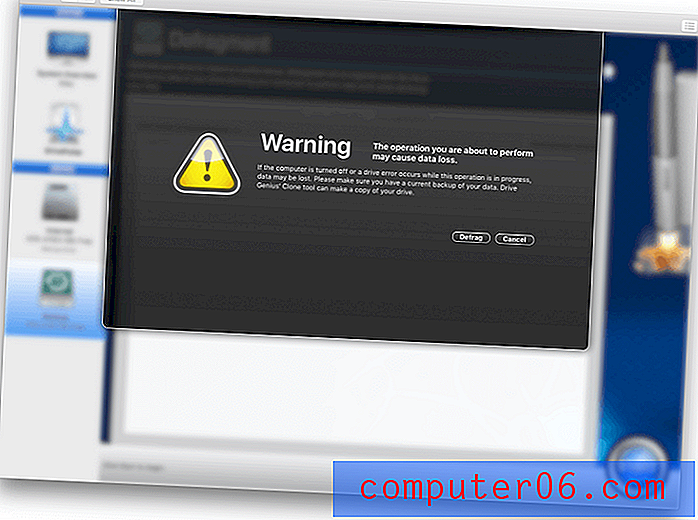
Apenas certifique-se de não desligar o computador durante esses procedimentos.
Como desativar o DrivePulse na barra de menus
O DrivePulse está funcionando continuamente para garantir a segurança do seu computador. Não há problema em deixá-lo em execução e não interferirá no seu trabalho.
Mas há momentos em que você pode desativar o maior número possível de processos em segundo plano para obter o desempenho ideal no seu computador. Por exemplo, muitos podcasters fazem isso enquanto gravam uma chamada pelo Skype.
Como você desativa o DrivePulse quando é necessário? Basta abrir as preferências do Drive Genius e clicar em Desativar o DrivePulse.
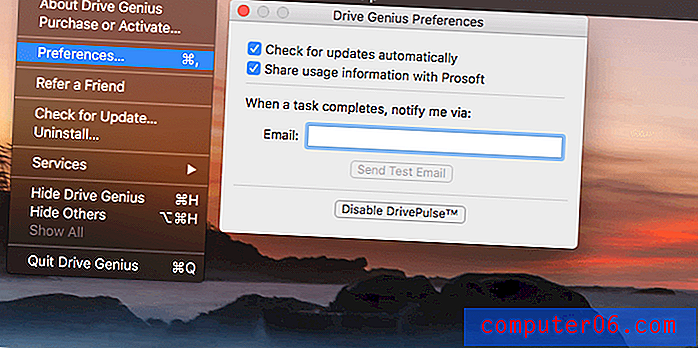
Drive Genius: O que há para você?
Como o programa trata de proteger, acelerar e limpar o seu Mac, vou listar todos os seus recursos, colocando-os nas cinco seções a seguir. Em cada subseção, explorarei primeiro o que o aplicativo oferece e depois compartilharei minha opinião pessoal.
1. Monitore suas unidades quanto a problemas antes que eles se tornem problemas
O Drive Genius não apenas espera que você inicie uma verificação, mas também monitora proativamente o seu computador quanto a problemas e avisa assim que encontrar um. O recurso de digitalização em segundo plano é chamado DrivePulse .
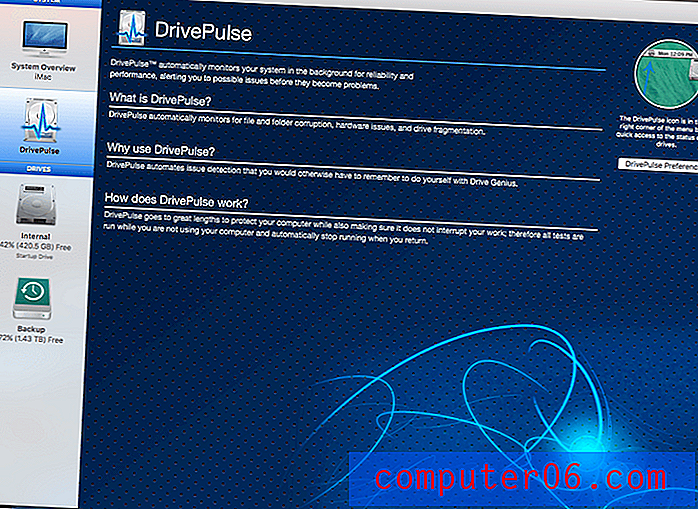
Ele pode monitorar danos físicos e lógicos no disco rígido, fragmentação de arquivos e vírus.
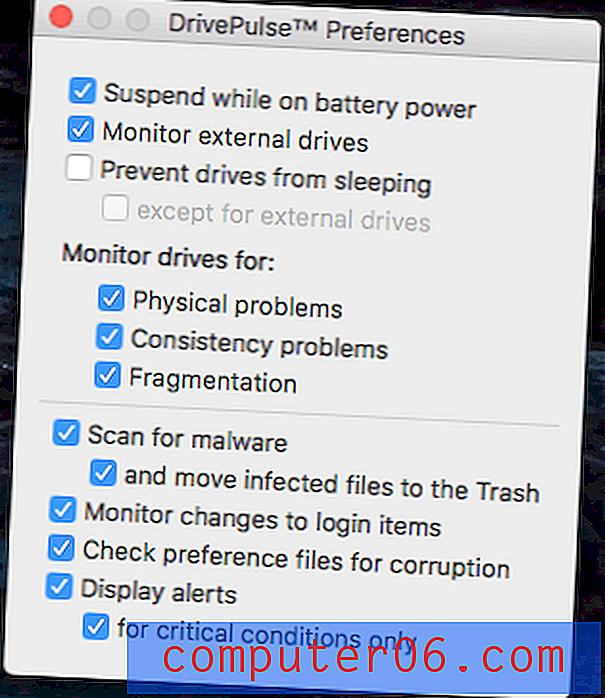
DrivePulse é uma ferramenta da barra de menus. Quando você clica nele, pode ver o status das verificações e a saúde dos seus discos rígidos. Aqui está uma captura de tela do dia em que a instalei. Uma verificação SMART verificou que meu disco rígido está íntegro e, compreensivelmente, o status das outras verificações está pendente desde que eu acabei de instalar o aplicativo.
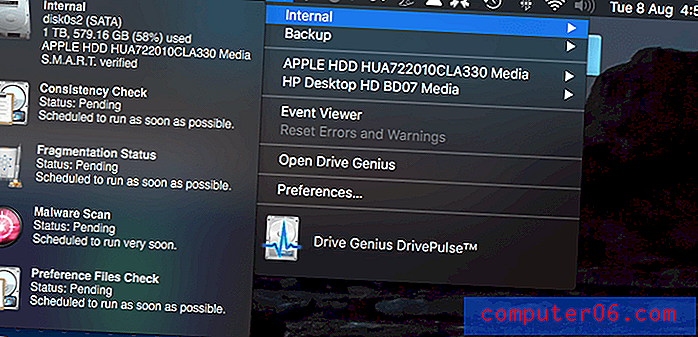
Tirei a captura de tela abaixo seis dias depois. O status da maioria das verificações ainda está pendente. A verificação física na minha unidade ainda está apenas 2, 4% concluída, por isso leva um bom tempo para verificar tudo sistematicamente. Todo arquivo que eu acesso, no entanto, é verificado imediatamente.
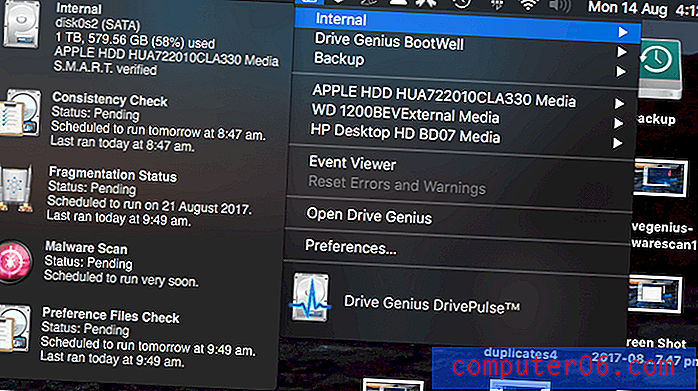
O Dr. Mac's Observer Mac ”, Robert LeVitus desenvolveu uma forte valorização dessa proteção em tempo real. Ele recebeu algumas notificações do DrivePulse durante seu longo uso do programa: "Outro dia, recebi dois alertas de que uma das minhas unidades de backup (denominada '4 TB de backups') estava com pouco espaço livre".
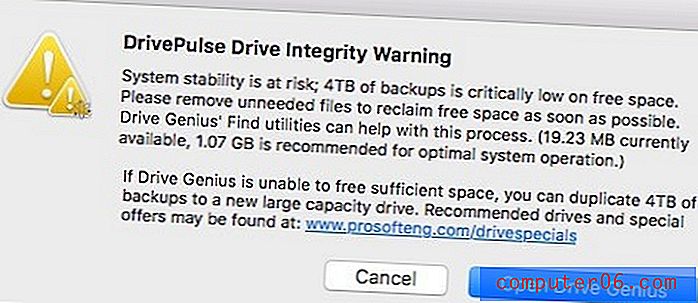
2. Proteja seu computador contra malware
O Drive Genius irá procurar vírus no seu sistema - em tempo real com o DrivePulse e sistematicamente sob demanda com a verificação de malware . Os arquivos infectados são movidos para a lixeira.
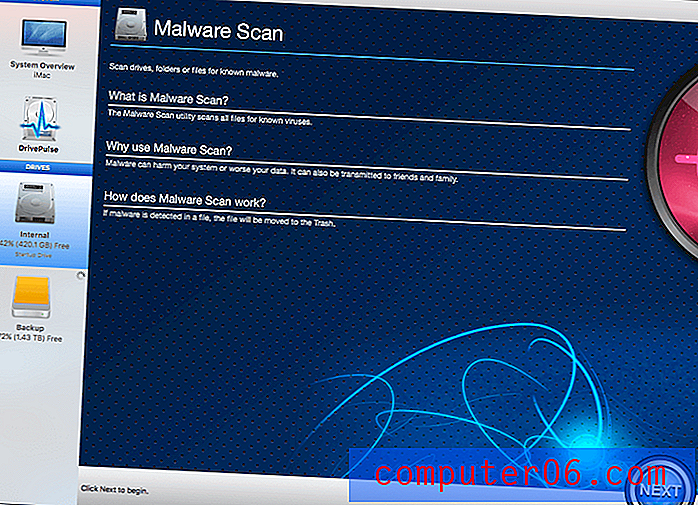
A verificação de malware é muito completa e leva muitas horas para ser concluída - no meu iMac, foram necessárias oito horas. Mas isso é feito em segundo plano para que você possa continuar usando o seu computador. Para mim, ele encontrou cinco anexos de email infectados.
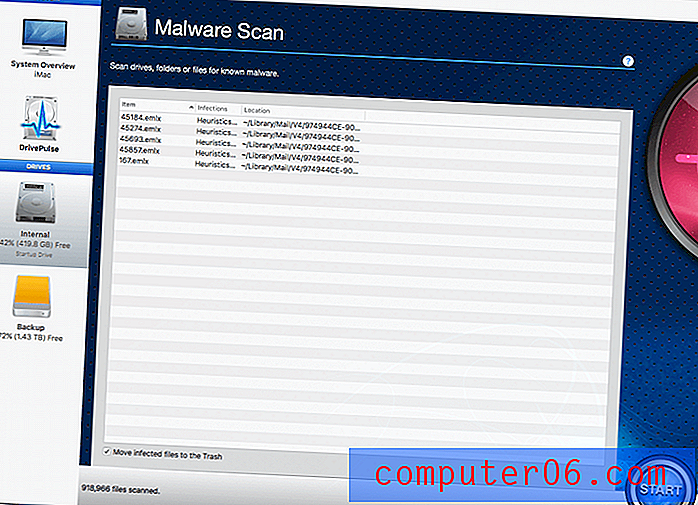
3. Proteja suas unidades da corrupção
Os dados são perdidos quando os discos rígidos ficam danificados. Isso nunca é bom. Isso pode acontecer quando uma unidade está fisicamente defeituosa ou degradante devido à idade. E isso pode acontecer quando há problemas lógicos na maneira como os dados são armazenados, por exemplo, corrupção de arquivos e pastas.
O Drive Genius verifica os dois tipos de problemas e geralmente pode reparar erros lógicos. As digitalizações são completas e levam algum tempo. Na unidade de 1 TB do meu iMac, cada verificação demorava entre seis e dez horas.
A verificação física procura por danos físicos no seu disco rígido.
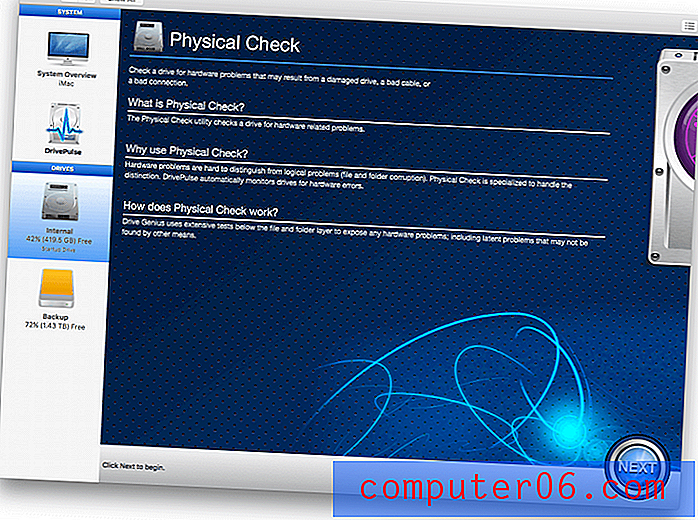
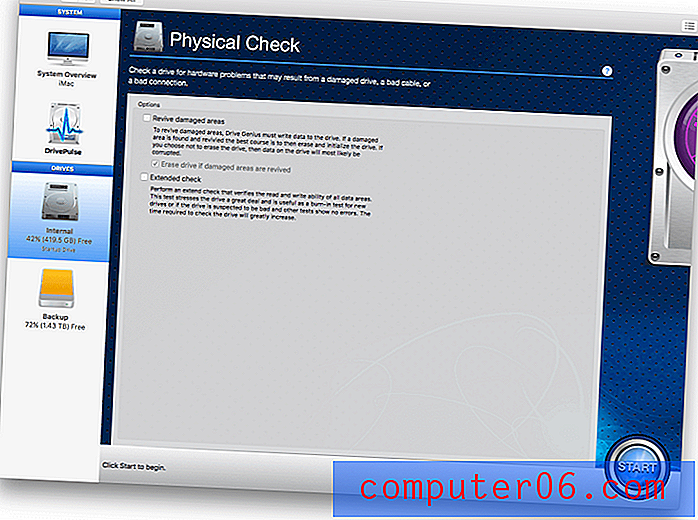
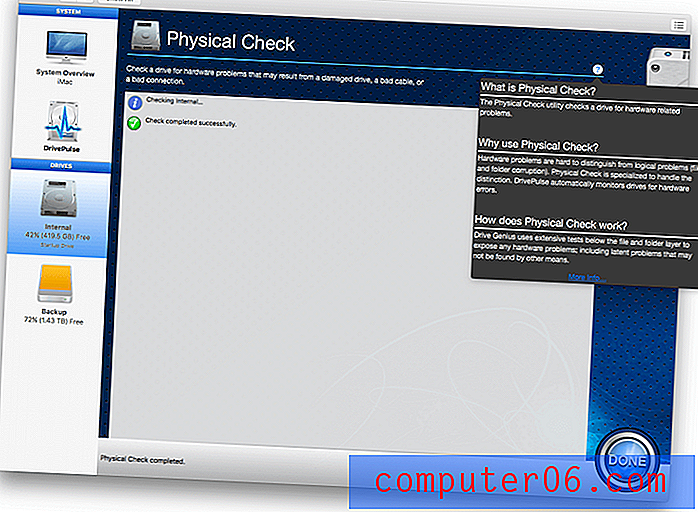
Felizmente, a unidade de oito anos do meu Mac recebeu um atestado de boa saúde, embora seria bom se o aplicativo dissesse isso, em vez de apenas "Verificação física concluída".
A verificação de consistência procura corrupção de arquivos e pastas para verificar se seus dados estão armazenados com segurança.
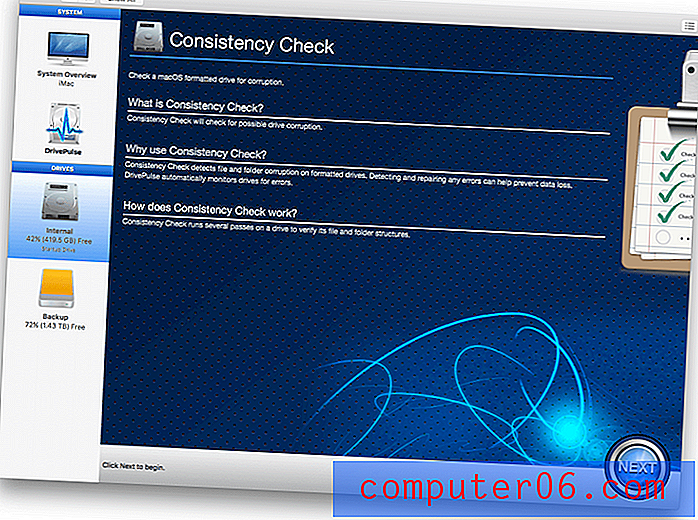
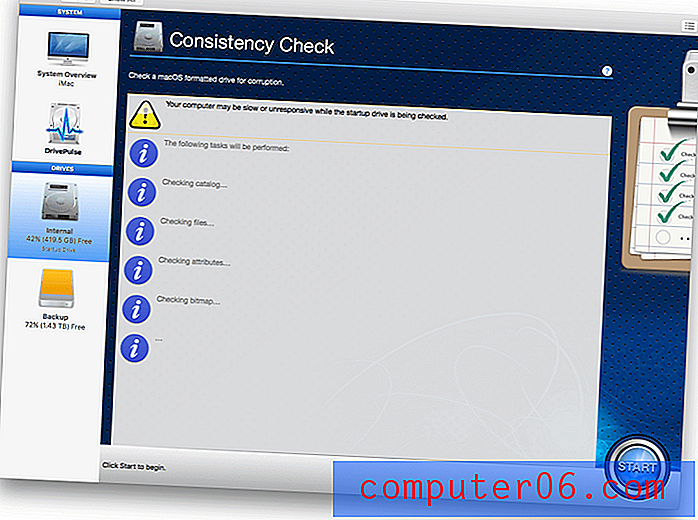
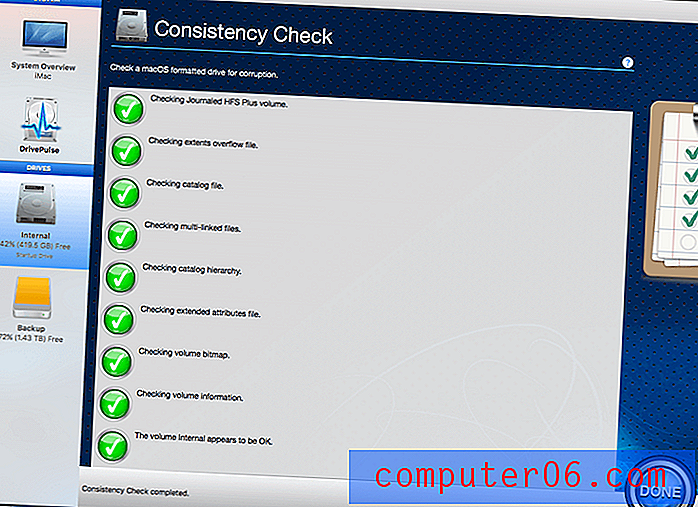
Mais uma vez, eu tenho um Mac feliz. Se essa verificação encontrar problemas, o Drive Genius poderá reconstruir a estrutura da pasta para que os nomes dos arquivos sejam vinculados novamente aos dados ou reparar erros lógicos de arquivo e pasta.
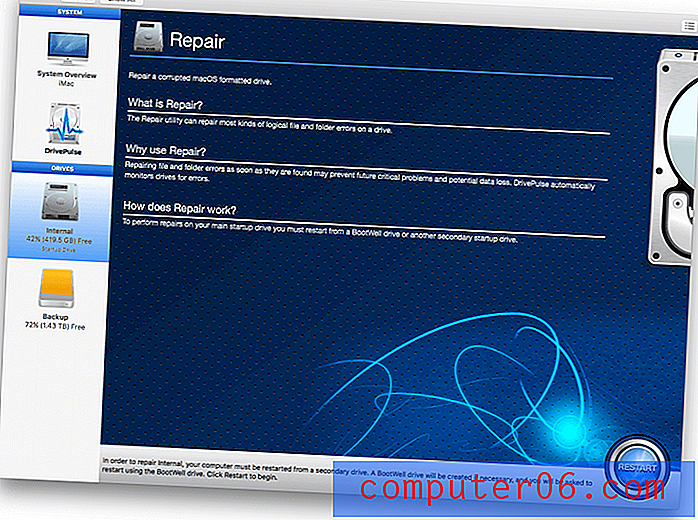
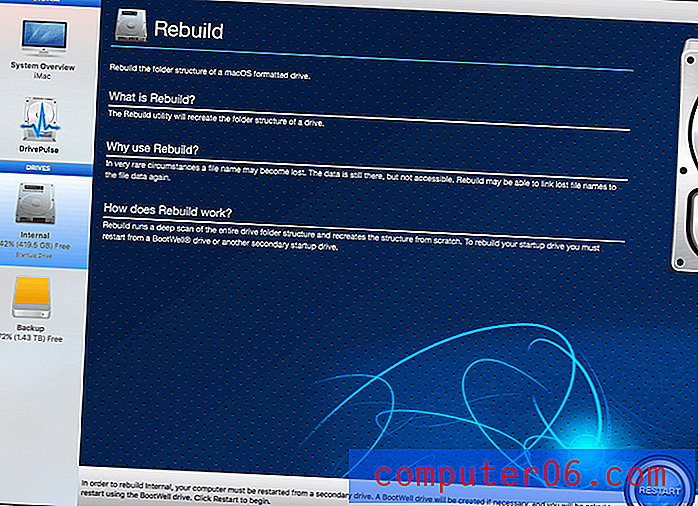
Para reparar minha unidade de inicialização, o DiskGenius se instalaria em uma segunda unidade de inicialização e reinicializaria.
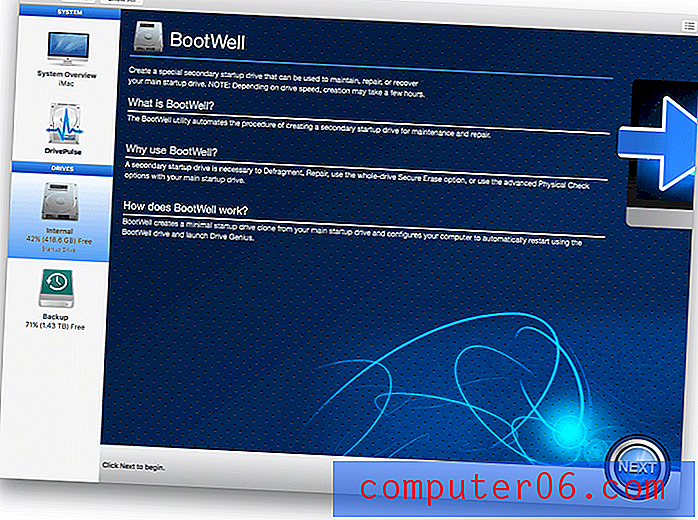
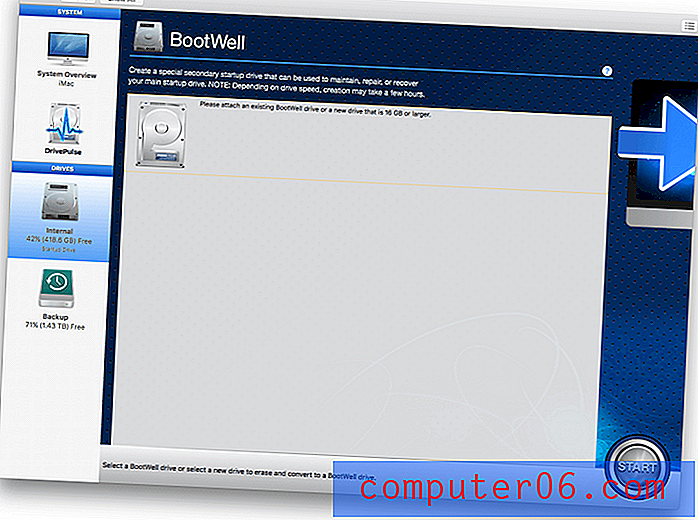
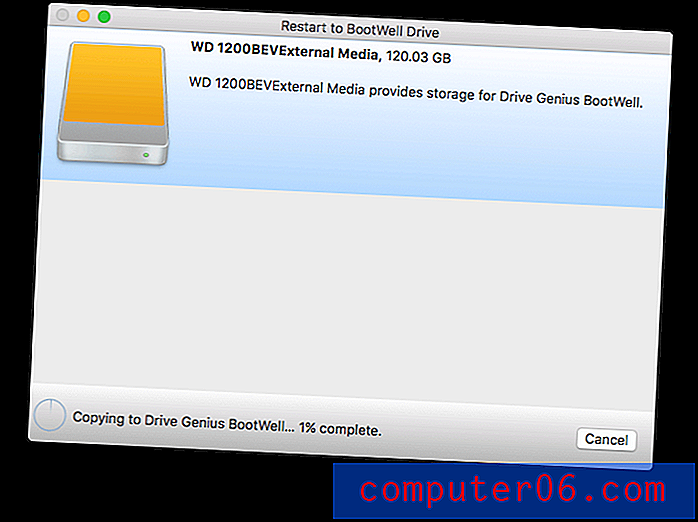
Usando a versão de teste, consegui criar um disco Bootwell e inicializá-lo, mas não executei nenhuma verificação.
Robert LeVitus usou o aplicativo por muito mais tempo do que eu e concluiu que faz um ótimo trabalho em identificar e reparar unidades danificadas. “Eu uso o Drive Genius há mais de uma década e confio nele mais do que qualquer outro utilitário de disco, exceto (talvez) o DiskWarrior. Mas, embora o DiskWarrior possa (ou não) ser uma opção melhor para a reconstrução de diretórios de disco danificados (o júri ainda está fora), a reconstrução de diretórios danificados é praticamente tudo o que o DiskWarrior pode fazer. ”
Minha opinião pessoal : Felizmente, problemas no disco rígido como este são bastante raros, mas quando ocorrem, o reparo é urgente e importante. Eu amo que o Prosoft possa avisar antecipadamente sobre possíveis problemas e também seja competente para reparar uma série de problemas no disco rígido.4. Acelere o acesso aos arquivos desfragmentando suas unidades
Um arquivo fragmentado é armazenado aos poucos em vários locais do disco rígido e leva mais tempo para ler. Eu tenho desfragmentado discos rígidos desde o meu primeiro disco rígido de 40 MB nos anos 80. No Windows, fez uma enorme diferença na velocidade da minha unidade e também pode fazer uma diferença notável nos Macs, especialmente se você tiver muitos arquivos grandes, como arquivos de vídeo, áudio e multimídia, com mais de 1 GB de tamanho.
O Dr. Mac concorda: "Se você possui um disco rotacional (ou seja, rígido), existe um utilitário de desfragmentação que pode melhorar o desempenho geral, o tempo de inicialização, o tempo de inicialização do aplicativo e a rapidez com que arquivos grandes são abertos".
Testei o recurso de desfragmentação na minha unidade de backup USB de 2 TB. (Não foi possível desfragmentar minha unidade de inicialização com a versão de avaliação.) O processo levou 10 horas.
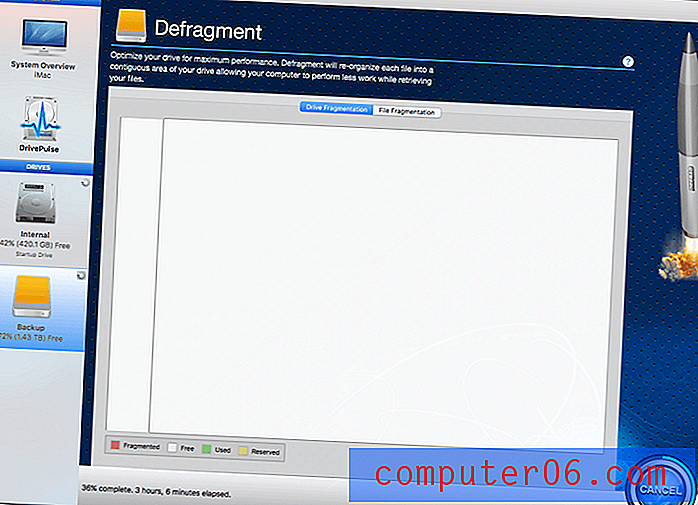
Durante a verificação, não recebi nenhum feedback visual sobre o progresso (além do cronômetro na parte inferior da janela) ou qualquer indicação de quão fragmentada a unidade estava (acho que não estava particularmente fragmentada). Isso é incomum. Com outros utilitários de desfragmentação, eu pude observar os dados sendo movidos durante o processo.
Quando a desfragmentação foi concluída, recebi o seguinte diagrama da minha unidade.
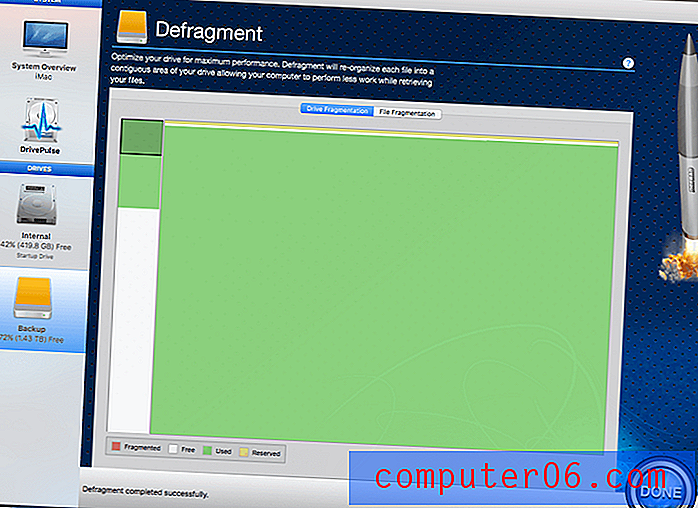
5. Espaço livre no disco rígido, limpando arquivos desnecessários
O Drive Genius possui vários outros utilitários capazes de ajudá-lo a trabalhar com suas unidades e arquivos. Dois deles foram projetados para ajudar a liberar espaço no disco rígido, limpando arquivos duplicados e localizando arquivos grandes.
O utilitário Find Duplicates localiza arquivos duplicados no seu disco rígido. Em seguida, ele mantém uma cópia do seu arquivo (a que foi acessada mais recentemente) e substitui as outras cópias por um alias para o primeiro arquivo. Dessa forma, você está armazenando os dados apenas uma vez, mas ainda pode acessar o arquivo a partir de todos esses locais.
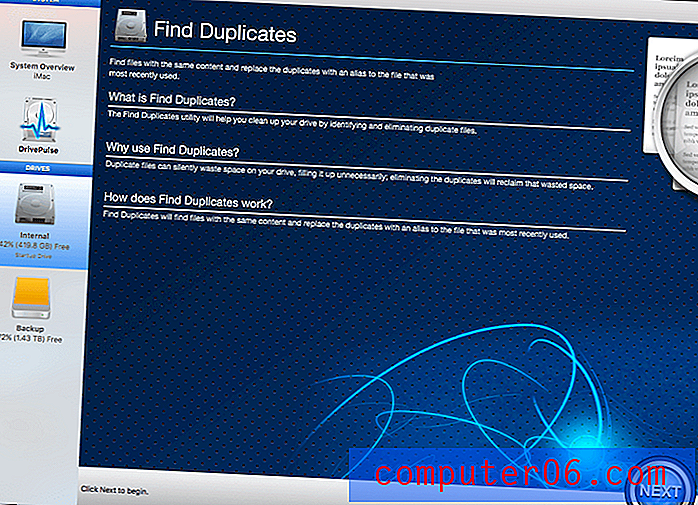
Depois que as duplicatas são encontradas, o aplicativo oferece a opção de excluir as instâncias que você não precisa.
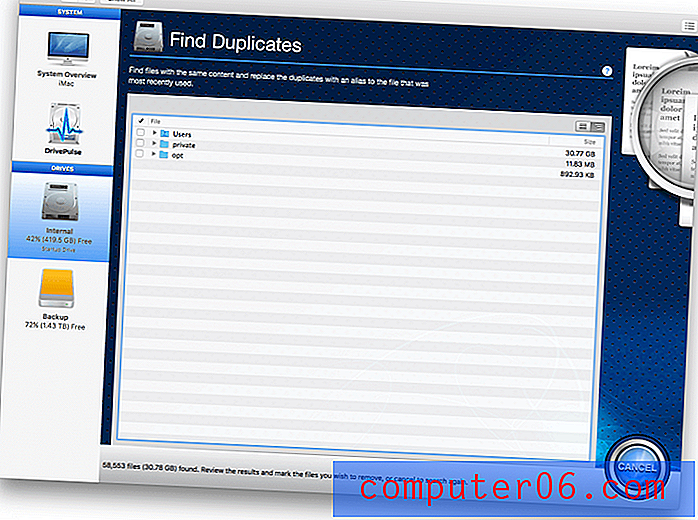
Arquivos grandes obviamente ocupam bastante espaço de armazenamento. Tudo bem se você precisar deles, mas um desperdício de espaço se for antigo e desnecessário. O Drive Genius 5 fornece uma verificação de Localizar arquivos grandes que os encontra e permite que você decida o que fazer com eles.

Você pode controlar o tamanho dos arquivos listados e a idade. É mais provável que os arquivos mais antigos não sejam mais necessários, mas verifique cuidadosamente antes de excluir.
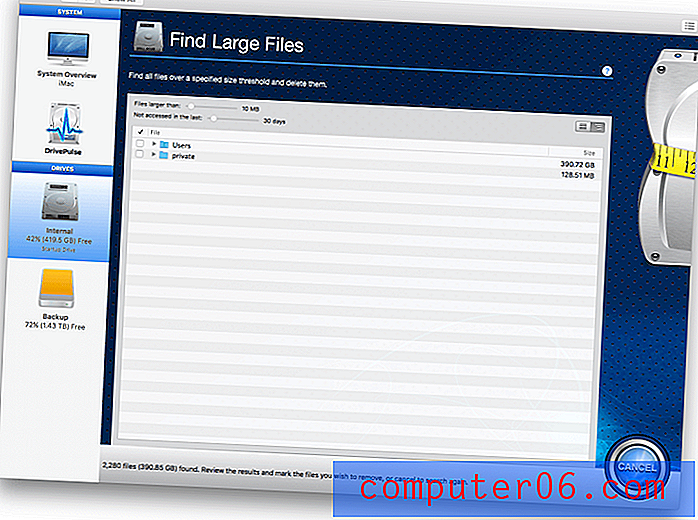
O Drive Genius também contém utilitários para clonar, apagar, inicializar e particionar com segurança suas unidades.
Minha opinião pessoal : a limpeza de arquivos e os utilitários relacionados a arquivos não são a força do Drive Genius, mas é ótimo que eles estejam incluídos. Eles são úteis, fazem o trabalho e me poupam na compra de software adicional.Razões por trás das minhas análises e classificações
Eficácia: 4/5
Este aplicativo combina um antivírus, ferramenta de limpeza, utilitário de recuperação de dados, ferramenta de desfragmentação e clonagem de disco rígido em um único aplicativo. É muita funcionalidade para um único aplicativo. As digitalizações do Drive Genius são completas, mas à custa da velocidade. Esteja preparado para passar muito tempo com este aplicativo. Gostaria de receber resultados de varredura mais detalhados e melhor feedback visual.
Preço: 4/5
Por US $ 79, o aplicativo não é barato, mas inclui muitos recursos para o dinheiro. Para encontrar uma alternativa, você provavelmente precisará comprar dois dos três outros serviços públicos para cobrir o mesmo terreno, possivelmente custando centenas de dólares no total.
Facilidade de uso: 4.5 / 5
O DrivePulse funciona automaticamente e o restante do Drive Genius é um caso simples de botão de pressão. Descrições claras e concisas são exibidas para todos os recursos. Isso o torna um programa muito fácil de usar.
Suporte: 4.5 / 5
O suporte técnico está disponível por telefone ou e-mail; não encontrei nenhum problema ao usar o aplicativo; portanto, não posso comentar sobre a capacidade de resposta ou a qualidade desse suporte. Um guia do usuário em PDF e perguntas frequentes abrangentes estão disponíveis. Embora os tutoriais em vídeo tenham sido criados para o Drive Genius 3 e 4, infelizmente eles não foram reproduzidos para a versão atual do aplicativo.
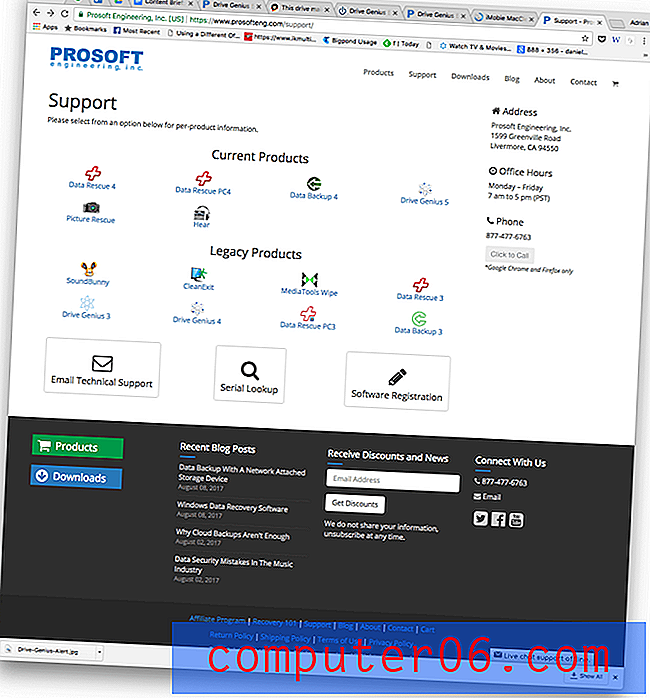
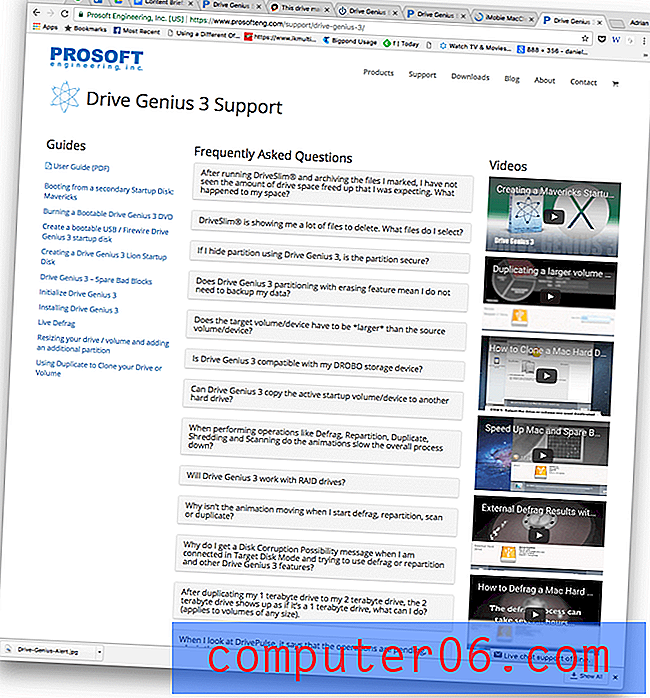
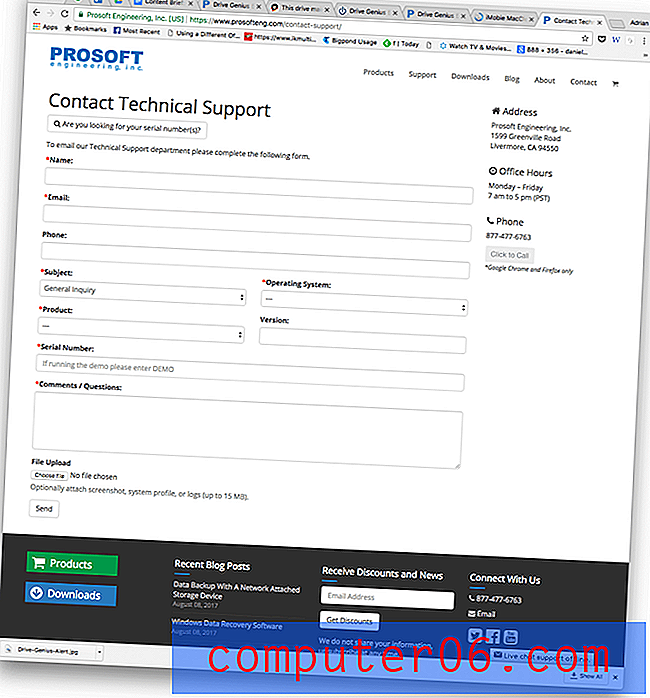
Alternativas ao Drive Genius
Poucos programas cobrem a impressionante variedade de recursos do Drive Genius. Pode ser necessário escolher várias alternativas para cobrir o mesmo terreno.
Se você estiver procurando por um conjunto semelhante ao Drive Genius, considere:
- TechTool Pro 9 : O TechTool Pro (US $ 99, 99) é uma ferramenta com muitas funções, incluindo teste e reparo de unidades, testes de hardware e memória, clonagem e otimização de volume e arquivo.
- Stellar Drive ToolBox : O Stellar Drive ToolBox (US $ 69) é um pacote abrangente de ferramentas úteis para gerenciar e otimizar seu Mac, incluindo monitoramento e desfragmentação do disco rígido, desfragmentação, clonagem, pesquisa de arquivos grandes e muito mais.
- DiskWarrior 5 : DiskWarrior é um conjunto de utilitários de disco rígido que repara problemas de disco, recupera arquivos ausentes e monitora a saúde de seu disco.
Se você estiver procurando por software de segurança para proteger seu Mac contra malware, considere:
- Malwarebytes : Malwarebytes protege seu computador contra malware e o mantém funcionando como uma seda.
- Norton Security : O Norton Security protege seus Macs, PCs, dispositivos Android e iOS contra malware com uma única assinatura.
Se você estiver procurando por uma ferramenta de limpeza para Mac, considere:
- MacPaw CleanMyMac : O CleanMyMac pode liberar rapidamente uma quantidade razoável de espaço no disco rígido, a partir de US $ 39. Leia nossa análise do CleanMyMac.
- MacPaw Gemini 2 : Gemini 2 é um aplicativo mais barato, especializado em encontrar arquivos duplicados. O pagamento único começa em US $ 19, 99. Leia nossa análise de Gêmeos.
- iMobie MacClean : O MacClean irá liberar espaço no disco rígido do seu Mac, protegê-lo contra malware e aumentar sua privacidade também. Custar apenas US $ 29, 99 para uma licença pessoal, é um bom valor, embora não seja capaz de reparar problemas no disco rígido. Leia nossa análise do MacClean.
Conclusão
O Drive Genius monitora constantemente seu disco rígido e corrige os problemas antes que eles se tornem grandes problemas. Ele verifica se há vírus e move automaticamente os arquivos infectados para o lixo. Ele monitora a fragmentação de arquivos que atrasa o seu computador e exibe um aviso. Faz tudo isso sem você levantar um dedo.
Além disso, inclui um conjunto abrangente de ferramentas que pesquisam e corrigem problemas, liberam espaço no disco rígido e clonam, particionam e apagam suas unidades com segurança. Esses recursos são essenciais se você precisar de um ambiente de trabalho confiável, seguro e protegido. Se isso soa como você, eu recomendo o Drive Genius. O programa oferece uma excelente relação custo / benefício quando você considera todas as funções que ele pode executar.
Se você é um usuário doméstico casual e não tem nada armazenado no seu computador que você perderia se desaparecesse, o Drive Genius pode ser mais do que você precisa. Apenas certifique-se de manter um backup de qualquer coisa importante e considere os utilitários gratuitos se algo der errado.
Obtenha o Drive Genius
0/5 (0 Comentários)